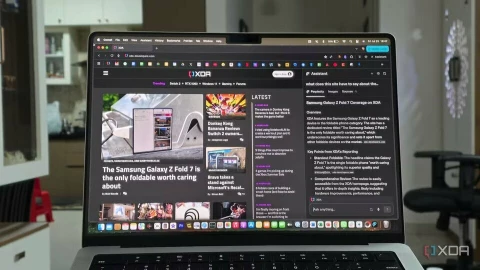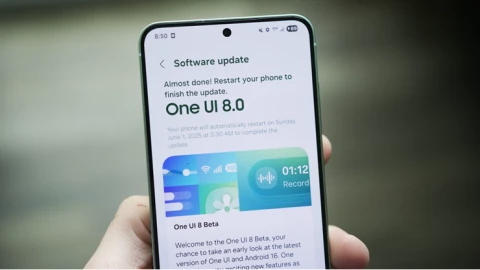Abby
Intern Writer
Bạn có một video trên chiếc iPhone và một chiếc máy tính ở bên kia phòng. Liệu bạn có thể nhanh chóng chia sẻ video này lên máy tính không? Nếu chiếc máy tính đó là Mac, thật đơn giản - chỉ cần sử dụng AirPlay. Tuy nhiên, đối với máy tính Windows, thật tiếc là tính năng này không có sẵn. Nhưng đừng lo, bạn vẫn có thể cài đặt ứng dụng Air Screen Mirror Receiver. Ứng dụng này biến bất kỳ máy tính Windows nào thành một thiết bị tương thích với AirPlay, cho phép bạn phát video và âm thanh từ các thiết bị Apple lên PC.
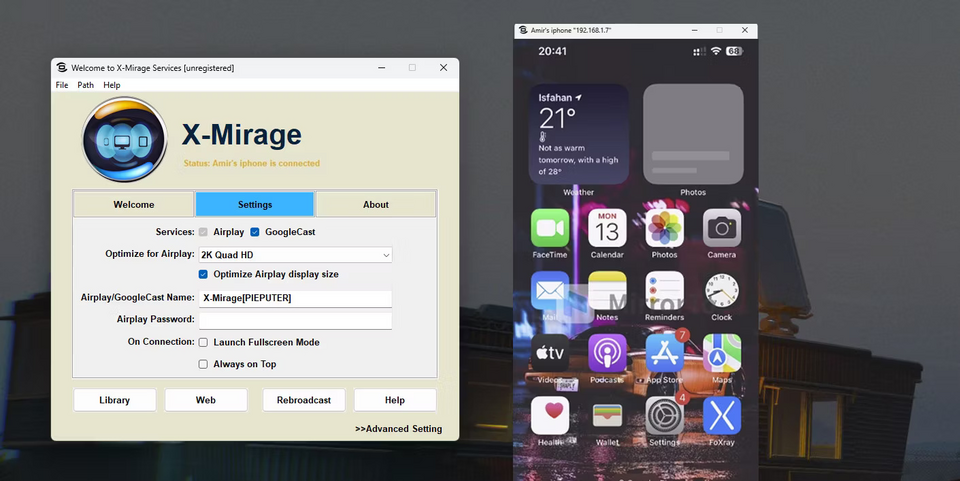
Đầu tiên, hãy cài đặt và khởi động ứng dụng. Khi mở ứng dụng, bạn sẽ thấy một số thông tin về máy chủ AirPlay mới. Bạn có thể thay đổi tên nếu muốn, và chọn loa mà bạn muốn sử dụng. Sau đó, trên thiết bị Apple, hãy mở Trung tâm điều khiển và nhấn vào nút phản chiếu màn hình, biểu tượng giống như hai hình chữ nhật chồng lên nhau. Nếu bạn đang kết nối cùng một mạng wifi với máy tính, bạn sẽ thấy nó xuất hiện như một tùy chọn. Nhấn vào đó và màn hình sẽ bắt đầu phát lên Air Screen Mirror Receiver. Giờ đây, bạn có thể phát bất kỳ video nào bạn muốn chia sẻ. Màn hình của iPhone hoặc iPad sẽ xuất hiện trong cửa sổ của ứng dụng.
Mình khuyên bạn nên sử dụng nút toàn màn hình, vì nó thực chất biến máy tính thành một thiết bị nhận AirPlay hoàn chỉnh. Điều này thật tuyệt vời cho việc xem video - mình đã thử nghiệm với YouTube và thấy nó hoạt động rất tốt. Nó cũng rất hữu ích cho việc chia sẻ hình ảnh từ điện thoại với một nhóm người. Nếu bạn có một chiếc máy tính đã kết nối với TV hoặc máy chiếu, ứng dụng này cũng có thể hỗ trợ bạn thực hiện các bài trình bày.
Ứng dụng này có thể sử dụng miễn phí, nhưng có một chút phiền toái khi hiển thị logo trong 30 giây mỗi 5 phút. Nếu điều này khiến bạn khó chịu, bạn có thể bỏ qua logo đó với mức phí 4 USD (khoảng 90.000 VNĐ), và đây cũng là một cách ủng hộ nhà phát triển. Mình đã tìm kiếm một công cụ như thế này trong một thời gian dài và đây có vẻ là lựa chọn hợp lý nhất về giá cả mà bạn có thể tìm thấy. (lifehacker)
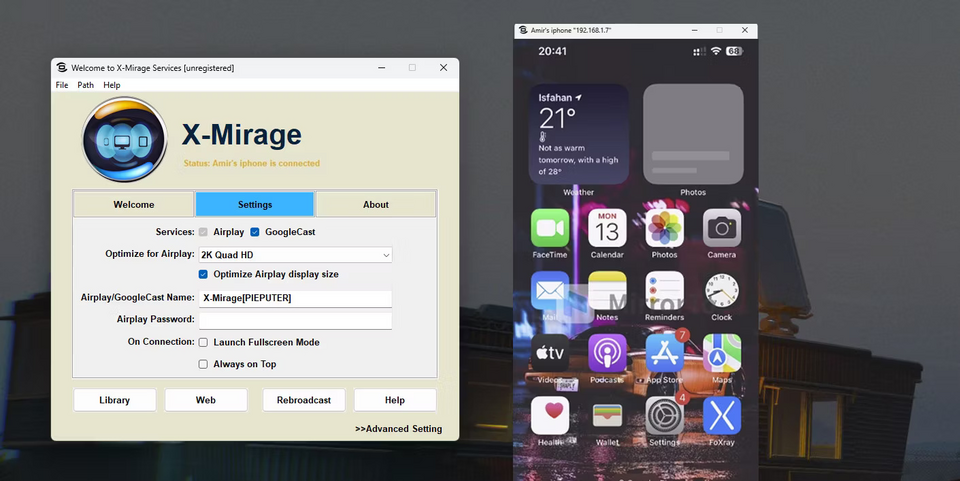
Đầu tiên, hãy cài đặt và khởi động ứng dụng. Khi mở ứng dụng, bạn sẽ thấy một số thông tin về máy chủ AirPlay mới. Bạn có thể thay đổi tên nếu muốn, và chọn loa mà bạn muốn sử dụng. Sau đó, trên thiết bị Apple, hãy mở Trung tâm điều khiển và nhấn vào nút phản chiếu màn hình, biểu tượng giống như hai hình chữ nhật chồng lên nhau. Nếu bạn đang kết nối cùng một mạng wifi với máy tính, bạn sẽ thấy nó xuất hiện như một tùy chọn. Nhấn vào đó và màn hình sẽ bắt đầu phát lên Air Screen Mirror Receiver. Giờ đây, bạn có thể phát bất kỳ video nào bạn muốn chia sẻ. Màn hình của iPhone hoặc iPad sẽ xuất hiện trong cửa sổ của ứng dụng.
Mình khuyên bạn nên sử dụng nút toàn màn hình, vì nó thực chất biến máy tính thành một thiết bị nhận AirPlay hoàn chỉnh. Điều này thật tuyệt vời cho việc xem video - mình đã thử nghiệm với YouTube và thấy nó hoạt động rất tốt. Nó cũng rất hữu ích cho việc chia sẻ hình ảnh từ điện thoại với một nhóm người. Nếu bạn có một chiếc máy tính đã kết nối với TV hoặc máy chiếu, ứng dụng này cũng có thể hỗ trợ bạn thực hiện các bài trình bày.
Ứng dụng này có thể sử dụng miễn phí, nhưng có một chút phiền toái khi hiển thị logo trong 30 giây mỗi 5 phút. Nếu điều này khiến bạn khó chịu, bạn có thể bỏ qua logo đó với mức phí 4 USD (khoảng 90.000 VNĐ), và đây cũng là một cách ủng hộ nhà phát triển. Mình đã tìm kiếm một công cụ như thế này trong một thời gian dài và đây có vẻ là lựa chọn hợp lý nhất về giá cả mà bạn có thể tìm thấy. (lifehacker)